IT-eksperdina olen näinud oma osa vigu. Kuid see, mis inimesi alati komistab, on viga 0x80888002. See tõrge ilmneb siis, kui proovite installida Windowsi värskendust, kuid see ebaõnnestub. Selle parandamiseks saate teha mõnda asja, kuid kahjuks on sageli tegemist katse-eksituse meetodiga. Esimene asi, mida peaksite proovima, on Windowsi värskenduse tõrkeotsingu käivitamine. See on sisseehitatud tööriist, mis aitab tuvastada ja parandada värskendustega seotud probleeme. Selle käivitamiseks otsige lihtsalt menüüst Start 'tõrkeotsing'. Kui see on avatud, klõpsake 'Windows Update' ja järgige juhiseid. Kui see ei aita, proovige järgmisena värskendust käsitsi installida. Selleks peate värskenduse Microsofti veebisaidilt alla laadima ja seejärel installima. See võib olla veidi keeruline, seega järgige juhiseid hoolikalt. Kui teil on endiselt probleeme, proovige järgmiseks Windows Update'i komponendid lähtestada. Seda saab teha käsuviiba abil. Selleks otsige Start-menüüst 'Command Prompt' ja seejärel paremklõpsake ja valige 'Run as administrator'. Kui see on avatud, tippige järgmised käsud ja vajutage iga käsu järel sisestusklahvi: netopeatus wuauserv net stop bitid netopeatus cryptsvc ren %systemroot%SoftwareDistribution SoftwareDistribution.old ren %systemroot%system32catroot2 catroot2.old net start wuauserv võrgu algusbitid net start cryptsvc Pärast nende käskude käivitamist proovige värskendus uuesti installida. Kui see ikka ei tööta, peate võib-olla täiendava abi saamiseks võtma ühendust Microsofti toega. Loodetavasti lahendab üks neist lahendustest probleemi ja saate värskenduse installida. Aga kui ei, siis peate võib-olla lihtsalt ootama järgmist värskendust ja lootma, et see ei tekita probleeme.
Kui teil on tõrge 0x80888002, ei õnnestunud Windows Update'i installida Windows 11/10 värskendamise või värskendamise ajal, saab see postitus teid aidata. Mõned kasutajad on funktsioonivärskenduse installimisel seda tõrkekoodi näinud. Veateade kõlab − Me ei saanud seda värskendust installida, kuid võite uuesti proovida (0x80888002) .

väljavaade on profiili laadimisel kinni jäänud
Mis põhjustab Windowsi värskenduse tõrke 0x80888002?
Kui jätsite Windows 11 installimisel installikontrollist mööda või kasutasite Windows 11 installimiseks mõnda tööriista, mis turvakontrollist automaatselt mööda läheb, kuvatakse veakood. Versiooni 2022 või 22H2 installimisel kontrollib Windows teie süsteemi veendumaks, et teil on Windows 11 installimiseks vajalik riistvara, mille puudumisel kuvatakse veakood 0x80888002. Selles postituses käsitleme ka muid põhjuseid ja lahendusi.
Parandage viga 0x80888002, Windows Update'i installimine ebaõnnestus
Kui näete viga 0x80888002 ja Windows Update'i installimine teie süsteemi ebaõnnestus, järgige allolevaid lahendusi.
- Paigaldamise kontrollimise ümbersõit
- TPM-ist möödaminek ja turvaline käivitamine Rufusega
- Käivitage Windows Update'i tõrkeotsing
- Lähtestage Windows Update'i komponent
- Kasutage funktsiooni värskenduse installimiseks Windows 11 Media installi.
Räägime neist üksikasjalikult.
1] Installi kinnitamisest möödaviimine
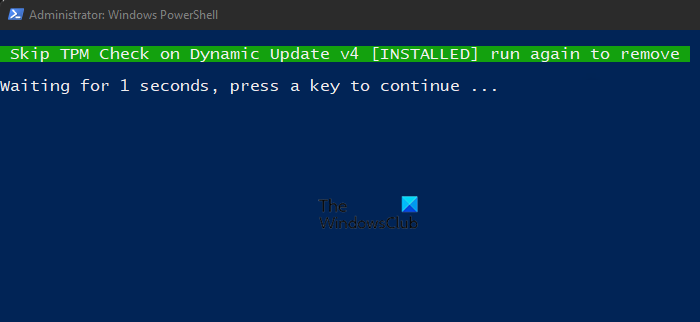
Selle probleemi lahendamiseks käivitage skript, mis võib selle Windowsi versiooni installimiseks vajalikust valideerimisest mööda minna. Selle skripti installimiseks peate minema aadressile github.com ja laadige alla MediaCreationTool.bat Vajutades Kood > Laadi alla ZIP.
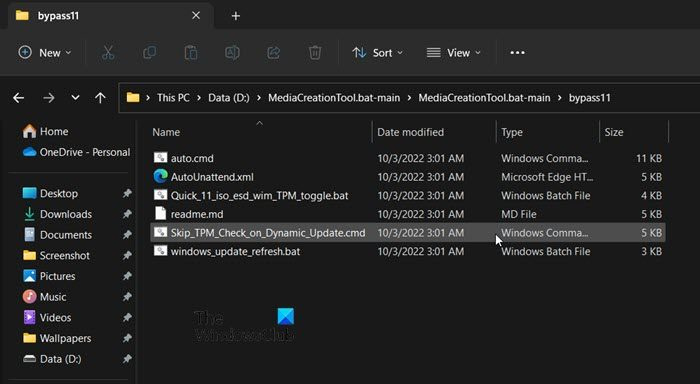
Pärast faili allalaadimist ekstraktige see välja ja seejärel navigeerige saidile MediaCreationTool.bat-main > MediaCreationTool.bat-main > обход11. Seejärel paremklõpsake Skip_TPM_Check_on_Dynamic_Update.cmd ja valige Käivita administraatorina. Kui kuvatakse UAC-viip, klõpsake nuppu OK. Võite avada ka Windows Defenderi hüpikakna, klõpsates nuppu Jookse niikuinii.
Lõpuks järgige protsessi lõpuleviimiseks ekraanil kuvatavaid juhiseid.
gmail ummikus postkasti
Peate pärast värskenduse installimist muudatused tagasi võtma. Sama tegemiseks liikuge lihtsalt samasse asukohta ja käivitage Skip_TPM_Check_on_Dynamic_Update.cmd uuesti. Installimise asemel annab skript teate, et see on eemaldatud.
2] TPM-i möödaviimine ja turvaline käivitamine Rufusega
Saate kasutada Rufust ka TPM-ist mööda hiilimiseks ja turvaliseks alglaadimiseks, laadige lihtsalt alla Windows 22H2 või 2022 ISO. Seejärel peate Rufuse abil looma installikandja, mis möödub TPM-ist ja turvalisest alglaadimisest. See aitab teid.
3] Käivitage Windows Update'i tõrkeotsing.
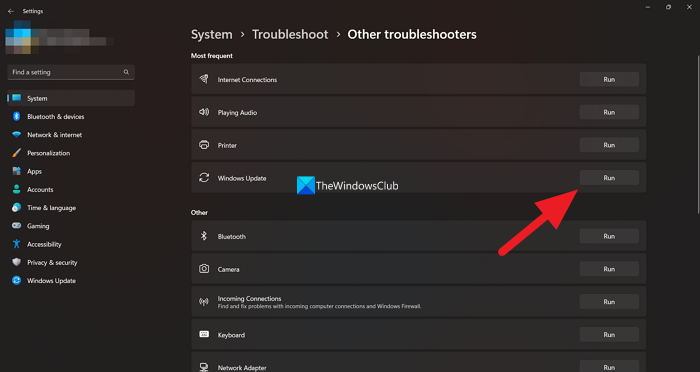
Seejärel käivitame Windows Update'i tõrkeotsingu, laseme sellel põhjuse leida ja selle parandada. Windows Update'i tõrkeotsing on Windowsi sisseehitatud programm, mis suudab parandada kõikvõimalikke Windows Update'i tõrkeid. Tõrkeotsingu käivitamiseks peate järgima ettenähtud samme.
Windows 11
- avatud Seaded.
- Minema Süsteem > Tõrkeotsing.
- Klõpsake valikul Muud veaotsingud.
- Klõpsake käsul Käivita, mis on seotud Windowsi uuendus.
Windows 10
- Käivitage seaded.
- Vaheta Värskendus ja turvalisus.
- Vajutage Tõrkeotsing > Täpsemad tõrkeotsingu tööriistad.
- Vali Windowsi uuendus ja klõpsake käsul „Käita seda veaotsingut”.
Protsessi lõpuleviimiseks peate järgima ekraanil kuvatavaid juhiseid. Loodetavasti aitab see teid.
4] Lähtestage Windows Update'i komponent
Kui kõik muu ebaõnnestub, on võimalik, et mõned Windows Update'i failid on rikutud või ilmnes mõni muu probleem. Sellisel juhul peame lähtestama Windows Update'i komponendi. See ei kustuta ühtegi olulist Windowsi faili, vaid eemaldage värskenduste vahemälu, mis võib olla rikutud. Pärast Windows Update'i komponendi lähtestamist taaskäivitage arvuti ja kontrollige, kas probleem on lahendatud.
5] Kasutage Windows 11 häälestusassistenti
Kui näete funktsiooni värskenduse installimisel seda tõrkekoodi, saate funktsiooni värskenduse installimiseks kasutada Windows 11 häälestusassistenti
cloudconvert ülevaade
Kuidas parandada Windows Update'i, mille installimine ebaõnnestus?
Kui Windows Update'i installimine teie arvutisse ebaõnnestus, kontrollige veakoodi. Igal veakoodil on konkreetne tähendus, seega tuleb seda kasutada lahenduste leidmiseks. Olenemata saadud veakoodist saate siiski teha mitmeid asju: käivitada Windows Update'i tõrkeotsing ja puhastada Windows Update'i komponent.
Mida tähendab veakood 0xC1900101?
0xc1900101 on installitõrge ja see kuvatakse siis, kui proovite operatsioonisüsteemi värskendada ja Windows taastab OS-i eelmisele versioonile. Kui soovite probleemi lahendada, soovitame teil vaadata meie postitust veakoodi 0xC1900101 parandamiseks. Me ei saanud seda installida ega värskendada.
Windows 11 häälestusassistent näitab ka 0xc1900101, nii et saate probleemi lahendamiseks lugeda seda postitust. Loodan, et saate nendes postitustes mainitud lahenduste abil probleemi lahendada.
Loe: 0xC1900101 – 0x20017, installimine ebaõnnestus toimingu SAFE_OS ajal.
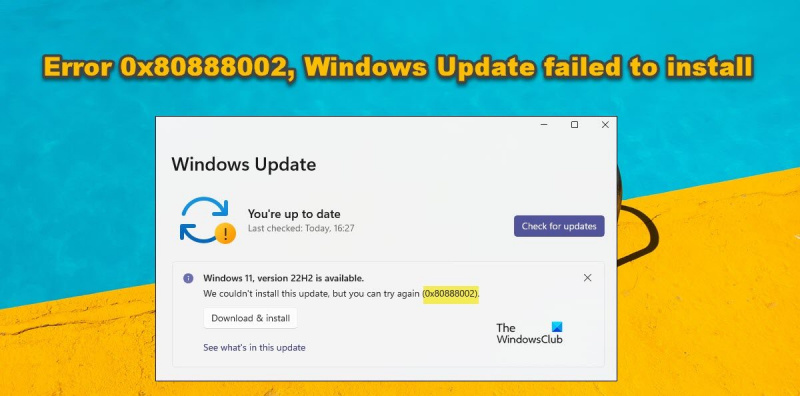











![Sõjajumal Ragnarok Pole piisavalt ressursse [Paranda]](https://prankmike.com/img/games/C4/god-of-war-ragnarok-not-enough-resources-fix-1.png)


